Instagram ei jaa Facebookiin: kuinka korjata se vuonna 2022
Kun Instagram ei jaa Facebookille, mitä teet? Tässä artikkelissa on kuusi tapaa, joilla voit korjata ongelman, mukaan lukien sisään- ja uloskirjautuminen, laitteen välimuistin tyhjentäminen, sovelluksen uudelleenasentaminen ja paljon muuta!
Sosiaalisen median alustoista on tullut tärkeä osa elämäämme.
Käytämme tilejämme tarinoiden jakamiseen, ystävien tapaamiseen, ihmissuhteiden kehittämiseen ja jopa yritysten toimintaan. Asioiden parantamiseksi näitä alustoja kehitetään jatkuvasti uusia ominaisuuksia, mm sosiaalisen median tilien linkittäminen.
Esimerkiksi Instagramissa on ominaisuus nimeltä linkitetty postaus, jossa viestit voidaan lähettää ristiin toiselle alustalle, kuten Facebookille tai Twitterille. Ajatuksena on, että koska ihmiset yleensä julkaisevat samat asiat useissa sovelluksissa, sovellus vain lyhentää sen tekemiseen tarvittavaa prosessia, kunhan tilit on linkitetty.
On kuitenkin aikoja, jolloin tämä linkki toimintahäiriöt ja samanaikainen lähettäminen molemmissa sovelluksissa ei tapahdu – vaikka yksi sovellus ilmoittaa linkitettyjen viestien onnistuneen. Tämä voi olla todellista tuskaa, varsinkin jos käytät sosiaalista mediaa työhön tai liiketoimintaan.
Alla keskustelemme eri tavoista, joilla voit korjata ongelman, kun Instagram ei jaa Facebookille.
Sisällys
6 tapaa kokeilla, kun Instagram ei jaa Facebookiin
Tapa 1: Tyhjennä sovelluksen välimuisti
Usein tämä ongelma voi johtua sinun laite kätkö.
Välimuisti on paikka, jossa sovellukset säilyttävät ylimääräisiä tiedostoja, jotka auttavat nopeuttamaan sovellusta. Nämä tiedostot voivat kuitenkin kertyä ja hidastua laitteesi siihen pisteeseen, että sovellukset eivät toimi kunnolla.
Jos luulet, että näin voi olla, sinun on tehtävä tyhjennä laitteen sovelluksen välimuisti, jos käytät Androidia tai asenna sovellus uudelleen, jos käytät iOS-käyttöjärjestelmää.
Ensinnäkin tässä on vaiheet sovelluksen välimuistin tyhjentäminen Androidissa.
- Siirry ensin puhelimeesi Asetukset.
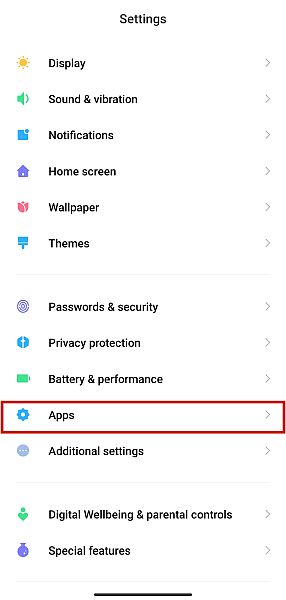
- Vuodesta Asetukset vaihtoehto, mene kohtaan Sovellukset. Laitteestasi riippuen tässä voi olla valittavissa toinen vaihtoehto. Xiaomi-puhelimelleni MIUI 12:lla minun piti sitten valita Hallinnoi sovelluksia. Huomaa, että kaikissa laitteissa ei ole tätä.
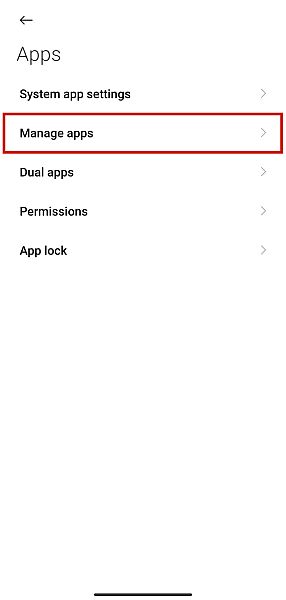
- Etsi jompikumpi Instagram or Facebook ja napsauta sitä. Jälleen laitteestasi riippuen saatat jo nähdä Tyhjennä välimuisti näytölläsi. Minun tapauksessani minun piti valita Puhdas data ensin ja valitse sitten Tyhjennä välimuisti avautuvasta valikosta.
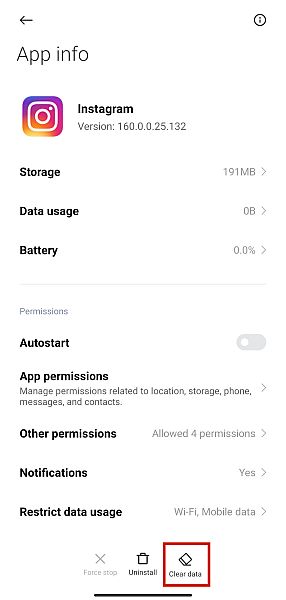
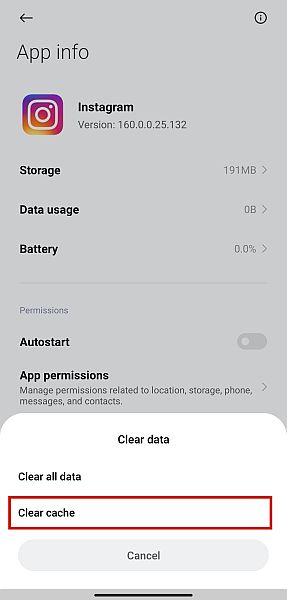
iPhonen käyttäjät ei ole tätä vaihtoehtoa. Sinun täytyy asenna sovellus uudelleen jos haluat tyhjentää sen välimuistin.
- alkaen Asetukset, Valitse Yleistä.
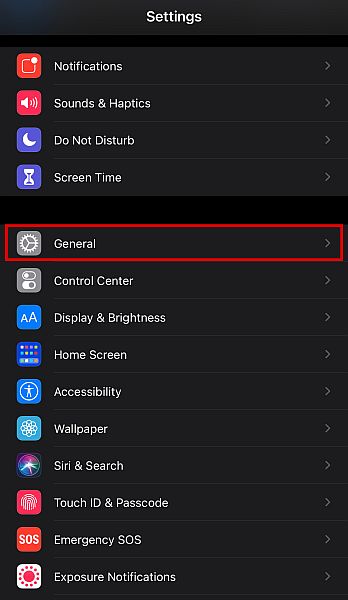
- valita iPhonen tallennustila.
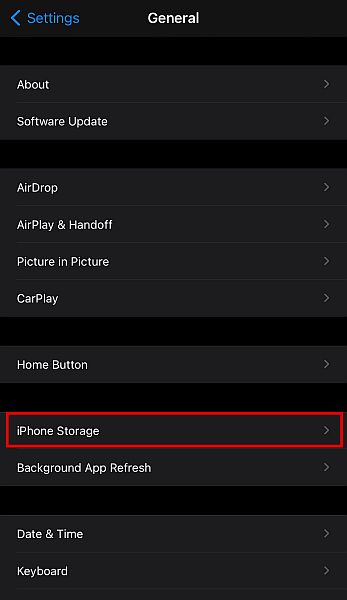
- Napsauta jompaakumpaa Instagram or Facebook.
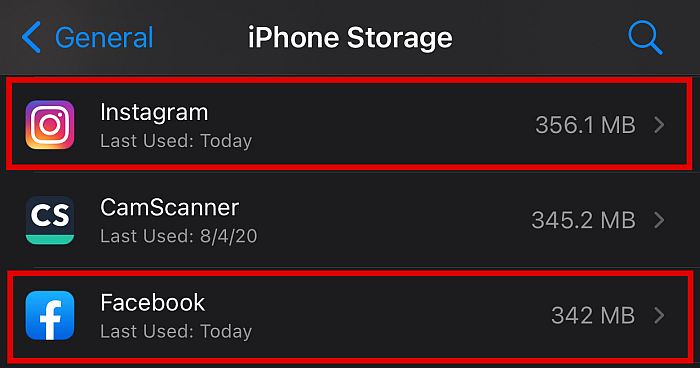
- valita Poista sovellus.
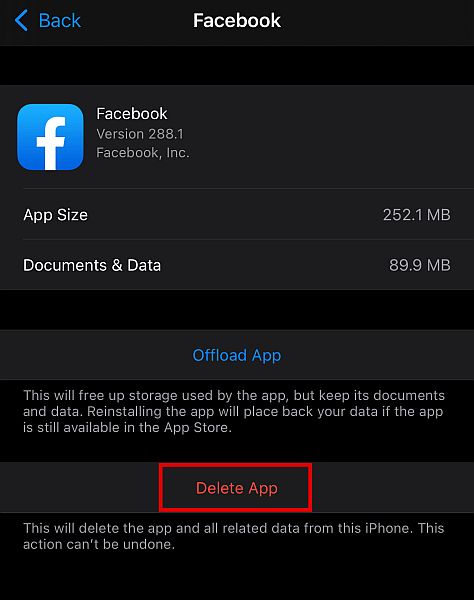
- Kun olet poistanut sovelluksen, voit mene App Storeen ja asenna se uudelleen sieltä.
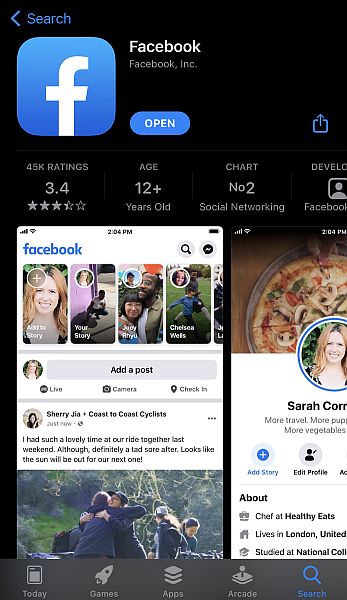
Huomaa, että sinun on noudatettava samat vaiheet molemmille sovelluksille. Sinun on tyhjennettävä välimuisti tai poistettava sovellus ja asennettava sekä Instagram että Facebook uudelleen, yksi kerrallaan.
Tapa 2: Kirjaudu ulos molemmista alustoista
Tällaisten ongelmien ratkaisujen ei aina tarvitse olla monimutkaisia teknologisia liikkeitä. Joskus paras tapa ratkaista ongelma kun sinun Instagram on myös yksinkertaisin: vain kirjaudu ulos molemmista alustoista.
Voit seurata alla olevia ohjeita sekä Androidille että iOS:lle.
- Sinulta Instagram app, navigoi omaan Profiili.
- Kun olet siellä, napauta tai paina hampurilaiskuvaketta näytön oikeassa yläkulmassa. Uusi valikko avautuu.
- valita Asetukset siirtyäksesi seuraavaan näyttöön.
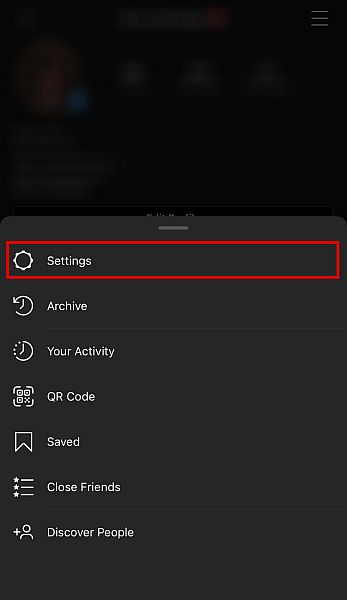
- Vieritä tästä alaspäin, kunnes näet Kirjaudu ulos.
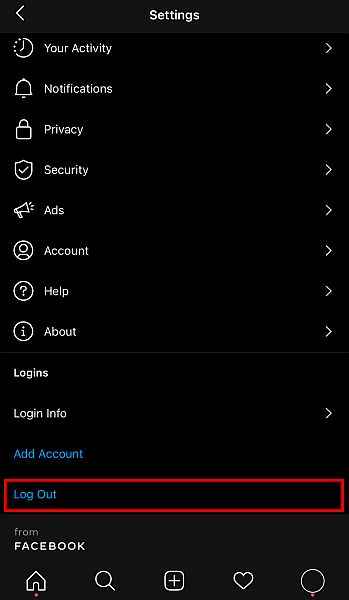
- Kirjaudu ulos Facebookista samoilla vaiheilla. Sinun Facebook-sovellus, Etsi hampurilainen-kuvake ja napsauta sitä.
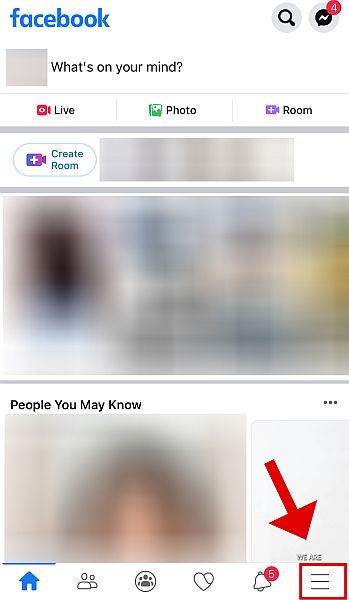
- Vieritä alas ja napsauta Kirjaudu ulos vaihtoehto.
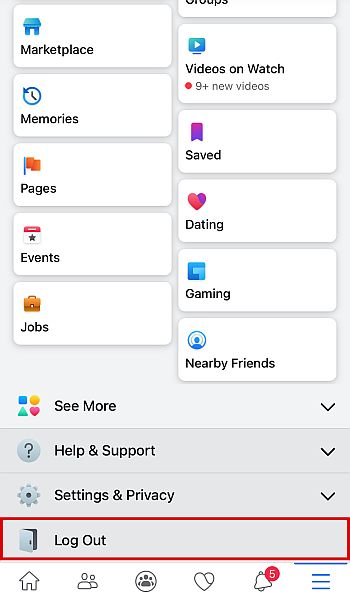
- Jos olet tehnyt tämän onnistuneesti, voit kirjaudu takaisin molempiin sovelluksiin.
Tapa 3: Tarkista linkki molempien alustojen välillä
Kuten aiemmin mainittiin, molempien tilien on oltava, jotta voit lähettää viestejä molempiin sovelluksiin samanaikaisesti sidoksissa toisiinsa. Useiden asioiden, kuten ohjelmistovirheiden tai laitteesi vioittuneiden tietojen vuoksi, nämä linkit voivat kuitenkin joskus toimia virheellisesti.
Tämä voi olla syy miksi tarinasi ja viestisi Instagramista tekevät niin ei jaeta automaattisesti Facebookissa.
Näin voit tarkistaa kahden alustan välisen linkin.
- laitteellasi kirjaudu sisään Instagram-sovellukseesi ja siirry osoitteeseen Profiili. paina hampurilainen-kuvake.
- Uusi valikko tulee näkyviin. Klikkaus Asetukset.
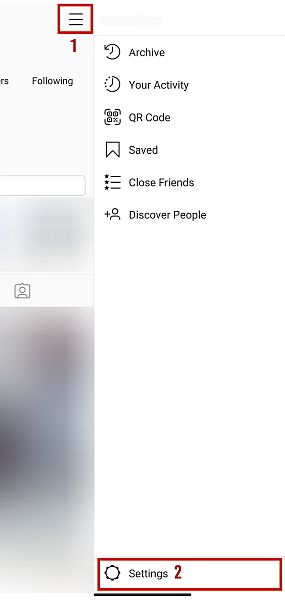
- Napauttaa Tili, ja napauta sitten Linkitetyt tilit.
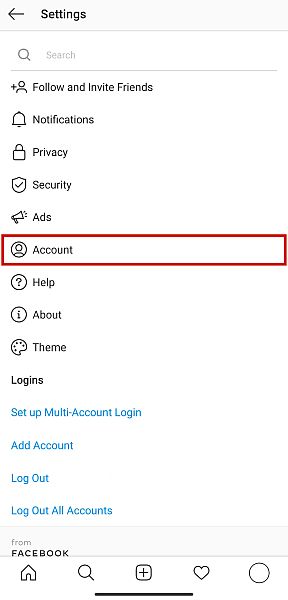
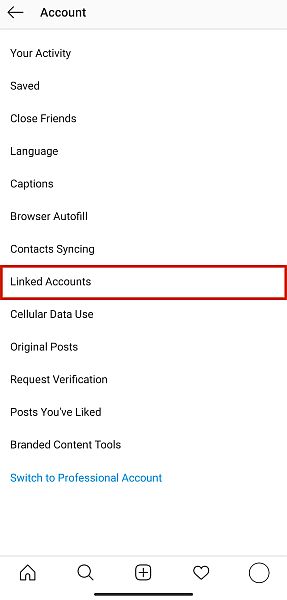
- Täältä löydät a luettelo sosiaalisen median alustoista johon Instagram voi linkittää. Jos siihen on jo linkitetty tili, se tulee olemaan sinisenä ja tulee olemaan sininen valintamerkki.
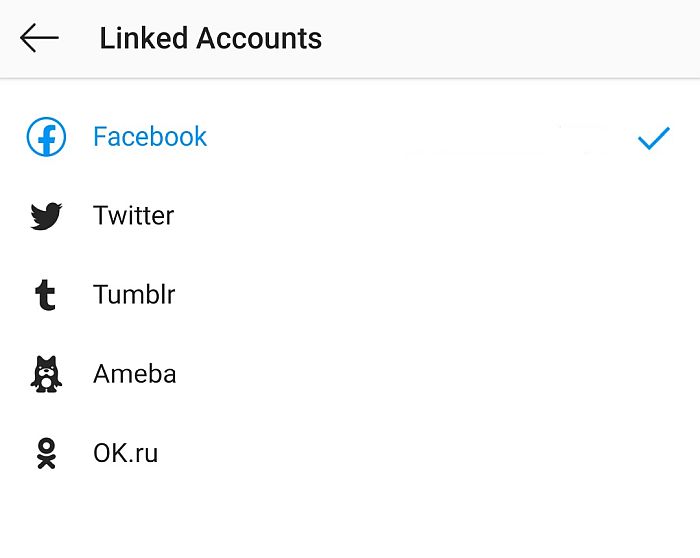
Jos sinulla on yrityssivu Instagramissa ja haluat jakaa vain tietyn Facebook-sivun, sinun on noudatettava näitä ohjeita.
- Mene Profiili ja kosketa Muokkaa profiilia.
- Vieritä alaspäin Julkiset yritystiedot ja valitse Sivu.
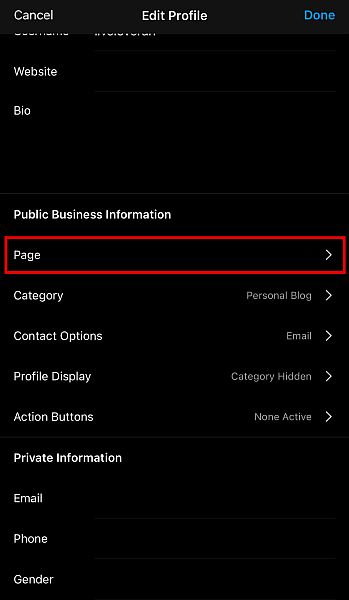
- Valitse sieltä tietty FB-sivu jonka haluat linkittää Instagram-viesteihisi.
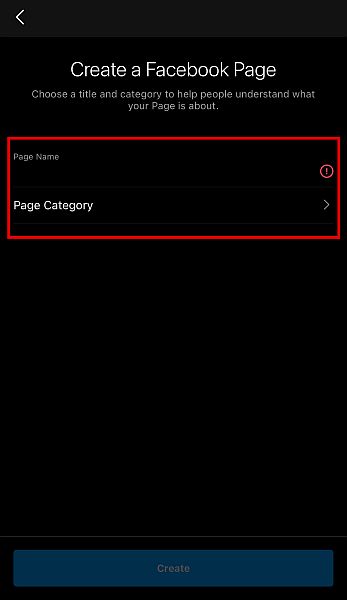
Tapa 4: Yhdistä Facebook ja Instagram uudelleen
Jos näet, että tilit on linkitetty, mutta et silti voi lähettää kuvia molemmille alustoille kerralla, linkki, joka yhdistää molemmat alustat on vikaantuneen jollakin tavalla.
Yleinen syy tähän on se, että sinulla on äskettäin vaihtanut Facebook-tilisi salasanan ja kirjautui ulos. Kuitenkin, Instagram ei katkennut Facebook-puolelta, mikä aiheuttaa virheen. Tämän vuoksi sovellus luulee, että tilit ovat edelleen linkitettyinä.
Yksinkertaisesti sanottuna Instagram voi pysyä yhteydessä tiliin, joka ei enää päästä sitä sisään, minkä vuoksi viestejä ei lähetetä ristiin.
jotta muodosta linkki uudelleen noudata näitä ohjeita molemmilla tileillä.
- Kirjaudu laitteellasi Instagram-tiliisi ja siirry profiiliisi. Klikkaa hampurilainen kuvake.
- Siirry avautuvasta uudesta valikosta kohtaan Asetukset.
- Napauta Tilit, sitten Linkitetyt tilit, ja sitten Facebook.
- Jos tili on jo linkitetty, napsauta sitä ja paina unlink.
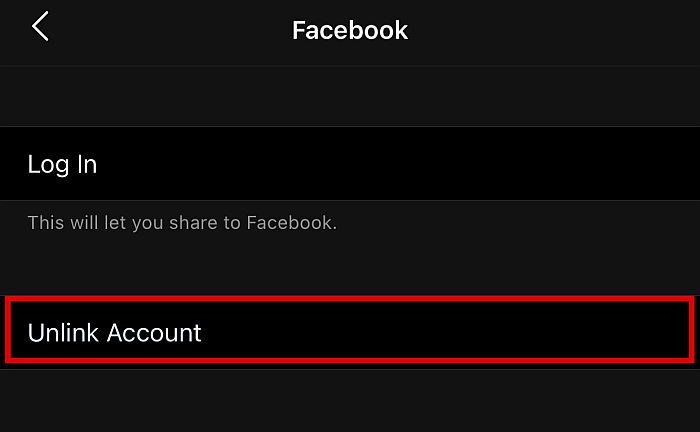
- Jos tiliä ei ole vielä linkitetty, napauta Facebook ja kirjaudu sisään Facebook-sähköpostiosoitteellasi ja salasanallasi.
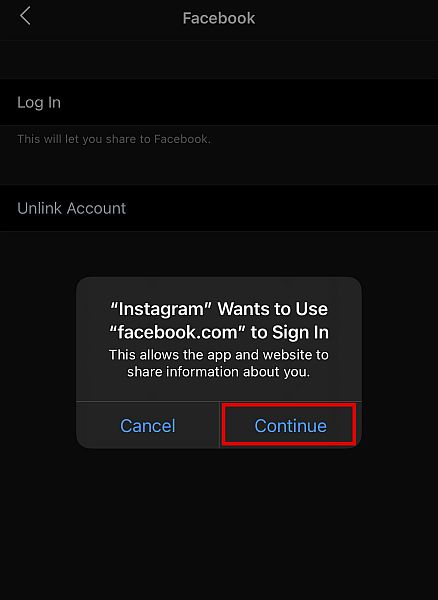
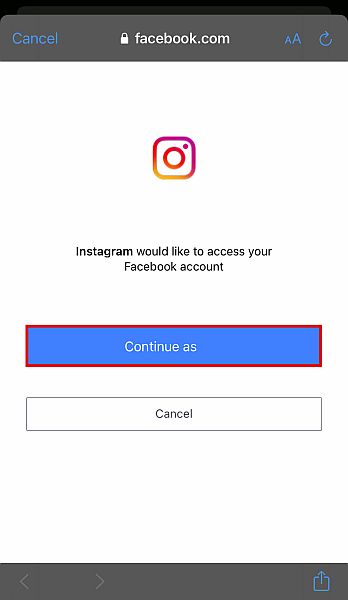
- Jos tämä on ensimmäinen kerta, kun yhdistät molemmat tilit, näkyviin tulee laatikko, jossa lukee Otetaanko Facebook-jakaminen käyttöön? Kun napautat Aloita jakaminen Facebookissa, linkki viimeistellään, ja voit nyt valita Instagram-viestisi julkaistaan automaattisesti Facebookissa samoin.
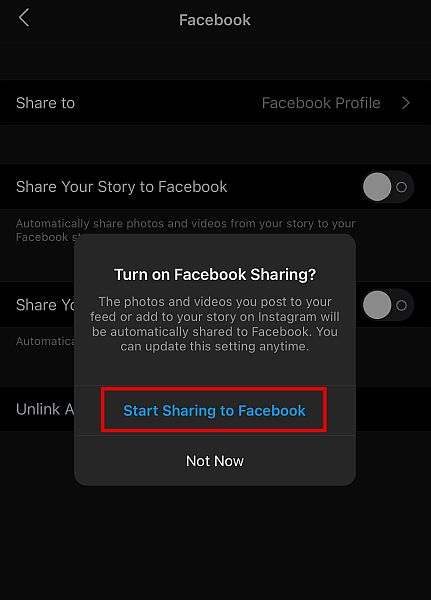
- Instagram-tilisi on nyt liittyvät Facebookiin sekunneissa. Jälleen se muuttuu siniseksi, mikä tarkoittaa, että linkki molempien sovellusten välillä on aktiivinen.
Yleinen neuvo on, että joka kerta kun nollaat salasanasi jollakin alustalla, sinun tulee kirjautua ulos linkitetystä tilistä toiselta alustalta. Sieltä on parasta muodosta linkki uudelleen varmistaaksesi, että kaikki toimii oikein.
Tapa 5: Vaihda Facebook-salasanasi
Toinen syy sinulle viestit, jotka eivät linkitä sovellusten välillä, on a vioittunut istunto. Vioittunut istunto tapahtuu, kun sovelluksesi eivät toimi tietojen käsittelyn aikana. Sovellus ei tiedä mitä tehdä tälle virheelle, joten istunto vioittuu. Tämä voi näkyä eri tavoin, kuten Instagram ei julkaise kuvia että keskustelimme aiemmin or ei pysty postaamaan Facebookiin.
FB-tilisi salasanan vaihtaminen kirjaa sinut ulos kaikista muista istunnoista ja saattaa mahdollisesti korjata korruptio-ongelman.
- Avaa laitteellasi Facebook ja klikkaa hampurilainen-kuvake siirtyäksesi Asetukset-sivulle.
- Osastot Turvallisuus ja sisäänkirjautuminen hakupalkissa ja napsauttaa se.
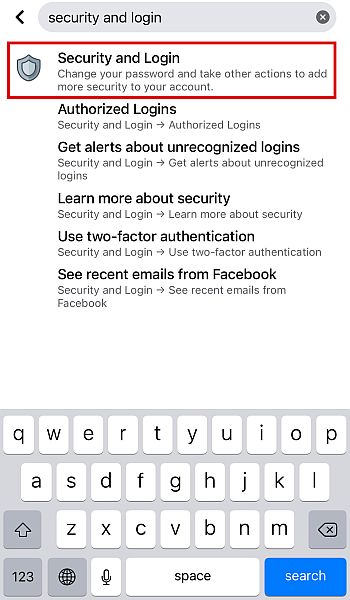
- Täältä löydät vaihtoehdon salasanan vaihtamiseen kohdasta Vaihda salasana. Sinun on kirjoitettava nykyinen salasanasi sekä uusi salasana ja kirjoitettava sitten uusi salasana uudelleen vahvistusta varten.
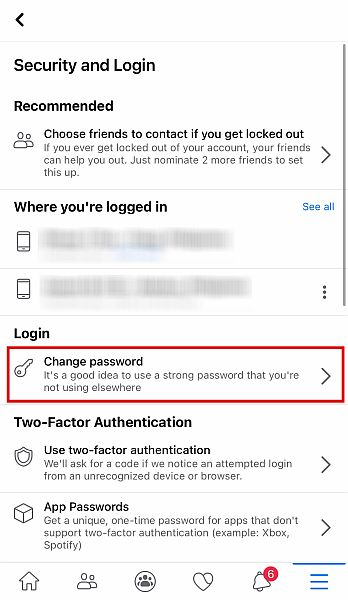
- Kun olet salasanasi vaihtaminen onnistui, sovellus tekee kirjaa sinut ulos Facebook-tileistäsi ja kaikesta siihen liittyvästä.
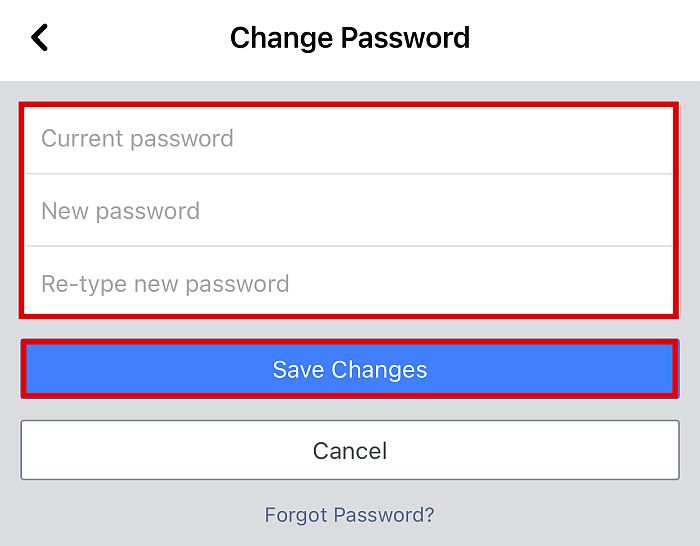
- Jälkeen Olet kirjautunut ulos, kirjaudu sisään tileillesi uudelleen uudella salasanallasi nähdäksesi, onko ongelma korjattu vai ei.
Tapa 6: Poista Instagram Facebookista
Haluat ehkä tehdä tämän vain a viimeinen keino, koska tämä ei vain poista Instagram Facebookiin linkitetyistä sovelluksistasi, mutta tämä tapahtuu poista myös kaikki aiemmat Instagram-viestit jonka olet jakanut ennen Facebookissa.
Jos luulet riskeeraa tämä voi olla sen arvoinen, Seuraa ohjeita alle.
- Kirjaudu oman Facebook Ja napsauta hampurilainen-kuvake näytöllä. Paina sieltä Asetukset.
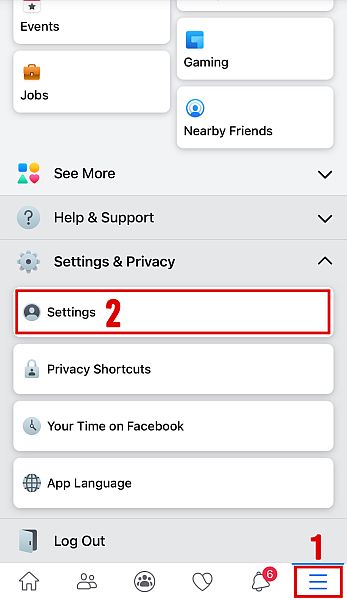
- Vieritä tämän jälkeen alaspäin, kunnes löydät Sovellukset ja verkkosivustot asetusluettelossa.
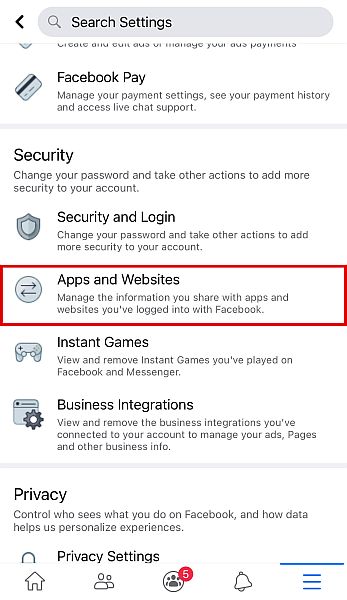
- Näet sitten valikon, jossa lukee Kirjautunut sisään Facebookilla. Tässä valikossa luetellaan kaikki Facebook-tiliisi yhdistetyt sovellukset ja verkkosivustot. Jos näet Instagramin täällä, Poista se.

- Palaa sen jälkeen takaisin tapaan 4 ja linkitä tilisi uudelleen.
- Tarkista, onko ongelma korjattu vai ei.
Mitä tehdä, kun Instagram ei jaa Facebookiin
Nyt tiedät kuinka korjata ongelma, kun Instagram ei jaa Facebookille. Yhteenvetona voidaan todeta, että voit kirjautua tilillesi sisään ja ulos, vaihtaa salasanat, linkittää molemmat tilit uudelleen, tyhjentää välimuistin tai asentaa sovelluksen uudelleen ja lopuksi poistaa Instagramin FB:stä ja muodostaa linkin näiden kahden välille uudelleen.
Toivottavasti nämä menetelmät ratkaisivat ongelmasi. Jos olet kokeillut niitä kaikkia, etkä edelleenkään voi linkittää tiliäsi, suosittelemme ottaa yhteyttä asiakastukeen molemmille sovelluksille. Onneksi sinulla on useita tapoja tehdä se.
Instagram kuvia Ohjekeskus löytyy helposti netistä. Sieltä löydät yleisimmät ongelmat joita muut käyttäjät kohtaavat, mukaan lukien tilit, joita ei ole linkitetty muihin alustoihin, ja kuinka se korjataan. Jos olet jo etsinyt sivuja eikä ongelmasi ole vieläkään ratkennut, voit myös lähettää kysymyksen itse.
Facebookilla on myös Ohjekeskus joka löytyy molemmista verkossa ja Facebook-sovellus itse. Siellä voit lukea korjauksia sekä tehdä omia tiedustelujasi, joihin muut käyttäjät ja tukitiimi vastaavat.
Voit myös lähettää sähköpostia sekä Instagram- että Facebook-tukeen, mutta vastausaikaa ei voida taata.
Jos olet kokeillut näitä menetelmiä ja ne toimivat sinulle, tai jos sinulla on muita menetelmiä, jotka olemme unohtaneet käsitellä, kerro siitä meille. Siirry kommenttiosaan ja jaa se kaikkien kanssa!
Viimeisimmät artikkelit